- Las causas más comunes son Inicio rápido, hibernación, archivos dañados y fallos de actualización.
- Funciona combinar apagado completo, desactivar Inicio rápido y reparar con DISM/SFC.
- Evita reactivaciones deshabilitando dispositivos, temporizadores y mantenimiento automático.
- Actualiza BIOS/controladores y, si aplica, desinstala la KB5068861 y pausa Windows Update.

Cuando Windows 11 se resiste a apagarse, puede resultar desesperante: el sistema muestra “Apagando…”, los monitores y los ventiladores se paran y, aun así, la luz de encendido sigue activa. A veces solo queda mantener pulsado el botón físico para forzar el apagado, o el equipo se reinicia en lugar de apagarse. Otros usuarios comentan que, tras “apagar”, el PC vuelve a encenderse con mover el ratón o pulsar una tecla, como si se hubiese quedado en suspensión.
En la práctica, no hay una única causa. Pueden influir el Inicio rápido (apagado híbrido), dispositivos externos que bloquean el cierre, archivos del sistema corruptos, controladores o BIOS desactualizados, e incluso una actualización problemática como la KB5068861 que ha generado bloqueos en el apagado y reinicios inesperados. Por suerte, hay una serie de comprobaciones y soluciones que funcionan en la mayoría de los casos.
Síntomas y causas más habituales
Los síntomas pueden variar: quedarse atascado en la pantalla de “Apagando…”, apagar el sistema operativo pero seguir el hardware encendido, reiniciarse al intentar apagar o reactivarse solo al mover el ratón. En algunos equipos, todo parece apagarse salvo el LED de power, que permanece encendido hasta que se fuerza el apagado.
Un caso frecuente es que la hibernación o el apagado híbrido (Inicio rápido) provoquen que el sistema no cierre del todo la sesión del kernel. De ahí que el PC se reactive o no complete el apagado, sobre todo si hay controladores o servicios que no responden a tiempo.
Los dispositivos externos también influyen: discos USB, impresoras, lectores de tarjetas o incluso pantallas conectadas pueden bloquear el cierre si Windows intenta “liberarlos” y alguno se queda colgado. En paralelo, algunas aplicaciones recientes pueden forzar un reinicio durante el apagado, por lo que conviene revisar software instalado últimamente.
Hay factores adicionales: archivos del sistema dañados, actualizaciones de Windows con fallos (como la KB5068861), opciones de energía mal configuradas (botones de encendido que “reinician” en vez de apagar), BIOS con parámetros inadecuados o desactualizada, tareas programadas que despiertan el equipo (temporizadores de activación) y el “Mantenimiento automático” de Windows que puede encender el PC para ejecutar tareas.
- Inicio rápido/hibernación activa que impide un cierre completo.
- Periféricos externos o pantallas que bloquean el apagado.
- Controladores/BIOS obsoletos, archivos de sistema dañados o servicios colgados.
- Actualización defectuosa (p. ej., KB5068861) o configuración errónea de energía.
- Tareas programadas, mantenimiento y dispositivos que pueden “reactivar” el PC.
Soluciones paso a paso y diagnóstico recomendado
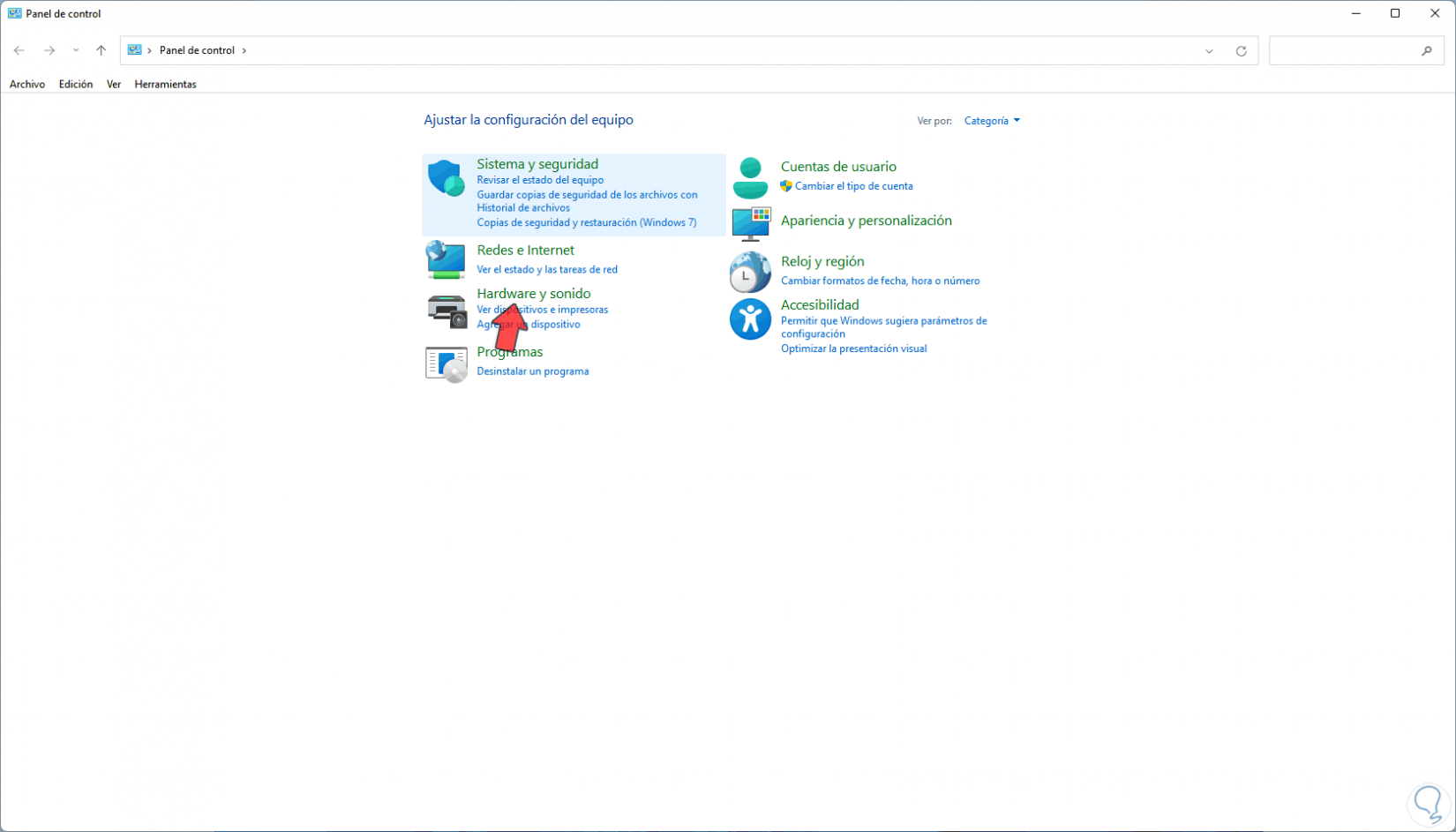
Antes de meterse en faena con cambios profundos, prueba lo básico. A veces el sistema necesita más tiempo para cerrar procesos o instalar componentes en segundo plano: espera un par de minutos en la pantalla de “Apagando…” y comprueba si termina por sí solo.
Desconecta todo lo externo: teclados, ratones (si puedes, déjalo solo con uno), discos USB, impresoras, tarjetas de memoria, CD/DVD en la unidad óptica y pantallas adicionales. En equipos de sobremesa, déjalo con lo mínimo imprescindible (ratón, teclado y una sola pantalla). Si así se apaga, vuelve a conectar por tandas para identificar el dispositivo problemático.
Realiza un “apagado completo”. En Windows 11, abre Inicio > botón de Energía y, manteniendo pulsada la tecla Mayús (Shift) mientras haces clic en “Apagar”, fuerzas un cierre total del kernel. Este gesto evita el apagado híbrido y soluciona cierres atascados en muchos equipos.
Desactiva el Inicio rápido. Ve a Panel de control > Hardware y sonido > Opciones de energía > Elegir la acción de los botones de inicio/apagado > Cambiar la configuración no disponible actualmente y desmarca “Activar inicio rápido (recomendado)”. Aunque el arranque y el cierre tarden un poco más, se evitan inconsistencias que impiden el apagado; consulta Windows 11 tarda mucho en apagarse.
Revisa la configuración de los botones y del apagado. En Configuración > Sistema > Energía y suspensión, asegúrate de que el botón de encendido y el comportamiento al cerrar la tapa (en portátiles) están en “Apagar”. Otra vía es pulsar Windows + R, escribir powercfg.cpl, entrar en “Elegir la acción de los botones” y comprobar que no esté seleccionado “Reiniciar”. Para casos relacionados, consulta Corrección del botón de apagado. Un ajuste incorrecto aquí provoca reinicios al intentar apagar.
Prueba el apagado desde la línea de comandos: abre el Símbolo del sistema como administrador y ejecuta shutdown /s /t 0 para apagar inmediatamente o shutdown /s /f /t 0 para forzar el cierre de aplicaciones colgadas. Si esto funciona, el problema suele estar en servicios o aplicaciones que impiden el apagado desde la interfaz gráfica.
Desactiva la hibernación. Si el equipo “parece” suspenderse en lugar de apagarse, abre el Símbolo del sistema (administrador) y ejecuta powercfg.exe /hibernate off. Este comando apaga la hibernación y evita el estado híbrido. Si necesitas recuperarla, el comando inverso es powercfg.exe /hibernate on.
Fuerza el apagado y drena energía residual. Mantén pulsado el botón físico de encendido hasta que el LED se apague. Después, desconecta el cable de corriente (y la batería si es extraíble) entre 5 y 10 minutos. Al reconectar, vuelve a iniciar y prueba de nuevo el apagado normal.
Repara la imagen del sistema y los archivos dañados. Abre el Símbolo del sistema como administrador y ejecuta: DISM.exe /Online /Cleanup-image /Restorehealth. Al terminar con el mensaje de éxito, lanza sfc /scannow. Cuando llegue al 100%, cierra la consola e intenta apagar. DISM y SFC corrigen archivos corruptos que bloquean el cierre. Para problemas de arranque relacionados, consulta diagnóstico de problemas de arranque.
Soluciona problemas de Windows Update e instala las últimas versiones. Ve a Configuración > Sistema > Solucionar problemas > Otros solucionadores > Windows Update y ejecuta el asistente. Si había errores de actualización que impedían el apagado, se corregirán. Mantener Windows 11 al día reduce fallos de controladores y servicios que afectan al apagado.
Inicia en Modo seguro y desactiva el reinicio automático por fallos. Arranca en Modo seguro, abre Ejecutar (Windows + R), escribe sysdm.cpl, entra en la pestaña “Opciones avanzadas” > “Inicio y recuperación” y desmarca “Reiniciar automáticamente”. Si había un BSOD rápido al apagar, (por ejemplo, pantalla azul Kernel-Power 41) verás el error en pantalla y el equipo no reiniciará por su cuenta.
Evita que dispositivos reactiven el equipo. Para ver qué puede encenderlo, abre el Símbolo del sistema (administrador) y ejecuta powercfg -devicequery wake_armed. Toma nota y, en el Administrador de dispositivos, abre las propiedades del dispositivo (ratón, teclado, adaptador de red…), pestaña “Administración de energía”, y desmarca “Permitir que este dispositivo reactive el equipo”. Esto impide encendidos indeseados al mover el ratón o recibir tráfico de red.
Deshabilita el Mantenimiento automático si es necesario. Ve a Panel de control > Sistema y seguridad > Seguridad y mantenimiento > Mantenimiento > Cambiar configuración de mantenimiento y desmarca “Permitir que el mantenimiento programado reactive el equipo”. Si esta opción aparece inactiva, puede estar controlada por otras políticas o ajustes.
Apaga los temporizadores de activación. En Panel de control > Opciones de energía > Editar la configuración del plan > Cambiar la configuración avanzada de energía > Suspender > “Permitir temporizadores de activación”, selecciona “Desactivado” tanto con batería como con corriente. Así evitas que tareas programadas enciendan el PC.
Afina la gestión de energía del PCIe. En la misma ventana avanzada, abre “PCI Express” > “Administración de energía del estado de los vínculos” y ponlo en “Desactivado”. En algunos equipos, esta función provoca bloqueos en el apagado.
Investiga software conflictivo. Si el problema empezó tras instalar una aplicación, desinstálala y comprueba. También puedes hacer un “arranque limpio” deshabilitando servicios de terceros desde msconfig y las aplicaciones de inicio en el Administrador de tareas. A veces, un servicio residente fuerza el reinicio al cerrar.
Caso especial: actualización KB5068861. Algunos usuarios reportan que tras instalarla, el equipo no se apaga, se queda en “Apagando…”, se reinicia o el hardware queda encendido. Accede a Configuración > Windows Update > Historial de actualizaciones > Desinstalar actualizaciones, localiza “KB5068861” y desinstálala. Después, pausa temporalmente las actualizaciones y desactiva “Obtener las últimas actualizaciones cuando estén disponibles” para evitar su reinstalación. Ten en cuenta que, en ciertos equipos, esta actualización no aparece como desinstalable; si es tu caso, aplica el resto de medidas hasta que llegue un parche correctivo.
Reinicios de EC/RTC y borrado de CMOS (equipos compatibles). Si el sistema se queda atascado durante mucho tiempo en “Apagando…”, puedes realizar un reinicio del controlador embebido (EC) o del reloj en tiempo real (RTC) en portátiles/Todo en uno/handheld gaming según las instrucciones del fabricante. En sobremesa, un borrado de CMOS puede devolver la BIOS a valores seguros. Tras ello, si arranca Windows, actualiza BIOS, Windows y controladores a la última versión para prevenir recurrencias.
Actualiza BIOS, Windows y drivers. Los fabricantes (ASUS, Dell y otros) recomiendan mantener firmware y controladores al día: corrige incompatibilidades de energía, mejora la estabilidad y reduce cuelgues de servicios en el apagado. Consulta las utilidades oficiales (por ejemplo, EZ Flash en placas ASUS o herramientas del fabricante) para flashear la BIOS con seguridad.
Restaura la BIOS a valores por defecto si sospechas de un ajuste conflictivo. Entra en la BIOS (teclas como F2/F11/Supr al arrancar), carga “Valores predeterminados” y guarda con F10. Si el orden de arranque cambió, pon el disco correcto arriba. Esto elimina configuraciones erróneas que afecten al cierre.
Restablece el sistema si nada lo arregla. Haz copia de seguridad de tus archivos y usa la opción de “Restablecer este PC” de Windows 11 para devolverlo a su estado original. Es una cura de choque, pero resuelve corrupciones profundas o conflictos imposibles de rastrear.
Riesgo de pérdida de datos. Si en algún punto perdiste documentos o fotos (por cuelgues o forzados de apagado), puedes recurrir a herramientas de recuperación de datos (por ejemplo, asistentes de recuperación tipo “Data Recovery Wizard”). Suelen funcionar así: seleccionas la unidad, ejecutas el escaneo, revisas los archivos encontrados y los recuperas a un destino distinto al original.
Diagnóstico adicional y soporte oficial. Fabricantes como Dell incluyen utilidades (p. ej., SupportAssist) para ejecutar pruebas guiadas de hardware; si lo prefieres, lanzan test uno a uno y generan un informe. El alcance de estas guías aplica a portátiles, sobremesas, All-in-One, placas base, tarjetas gráficas, monitores y MiniPC: si alguna prueba falla, abre incidencia con el servicio técnico con los resultados en la mano.
Contexto real que ayuda a identificar el fallo. Varios casos de usuarios muestran patrones útiles: un PC que parecía apagarse pero mantenía el LED de power encendido se solucionó temporalmente al deshabilitar la hibernación en el Registro; otro equipo se reactivaba con el ratón tras “apagar” porque, en realidad, estaba entrando en suspensión por culpa del Inicio rápido y de dispositivos con permiso para reactivar. Estos indicios apuntan a energía/hibernación y dispositivos de activación como causa principal.
Consejos finales de prevención. Después de que lo arregles, conviene mantener hábitos que minimicen recaídas: actualiza Windows y controladores periódicamente, no satures el arranque con software innecesario, revisa que el antivirus no bloquee cierres, desconecta unidades externas antes de apagar y, si notas que vuelve a tardar en cerrar, vuelve a ejecutar DISM/SFC para atajar corrupción incipiente. Revisa también cómo hacer que Windows 11 consuma menos batería en portátiles.
La mayoría de equipos logran apagar correctamente: al neutralizar el Inicio rápido/hibernación, controlar qué dispositivos pueden reactivar, reparar archivos de sistema y mantener firmware y drivers al día, desaparecen los reinicios al apagar, los bloqueos en “Apagando…” y los encendidos inesperados por el ratón o la red. Si tu caso coincide con la actualización KB5068861, eliminarla y pausar Windows Update suele ser decisivo hasta que Microsoft publique un fix estable.
Redactor apasionado del mundo de los bytes y la tecnología en general. Me encanta compartir mis conocimientos a través de la escritura, y eso es lo que haré en este blog, mostrarte todo lo más interesante sobre gadgets, software, hardware, tendencias tecnológicas, y más. Mi objetivo es ayudarte a navegar por el mundo digital de forma sencilla y entretenida.
